Corrigir “A instalação está preparando seu computador para o primeiro uso” em cada reinicialização
Você já se deparou com o problema em que toda vez que inicializa o Windows , recebe a seguinte mensagem:
Setup is preparing your computer for first use

Isso aconteceu comigo em uma máquina Windows 7 . Na verdade, eu criei uma imagem do Windows 7 e depois restaurei essa imagem em uma máquina diferente. Quando inicializei a máquina, continuei recebendo essa mensagem todas as vezes e foi realmente irritante.
Você provavelmente só verá esse erro se tentar restaurar uma imagem do Windows 7 em um hardware diferente. Neste artigo, mencionarei algumas soluções possíveis que, com sorte, eliminarão a mensagem na inicialização.
Método 1 - Chaves do Registro
A solução que funcionou para mim envolveu verificar o registro de algumas chaves e garantir que os valores estivessem corretos. Navegue(Navigate) até a seguinte chave em seu registro:
HKEY_LOCAL_MACHINE\SYSTEM\Setup
Aqui você verá algumas teclas relacionadas à configuração do sistema. As chaves de registro e seus valores devem ter esta aparência:
"SetupType"=dword:00000000 "SystemSetupInProgress"=dword:00000000 "SetupPhase"=dword:00000000 "CmdLine"="" (This field should be Blank ) "OOBEInProgress"=dword:00000000
Aqui está uma captura de tela no meu computador de quais devem ser as chaves do registro e seus valores. Eu destaquei os importantes que causam esse erro:

Se você está tendo esse problema, pode ter algo como oobe/windowsdeploy na chave CmdLine . Deve estar em branco como mostrado acima. Além disso, SystemSetupInProgress e OOBEInProgress também devem ser definidos como 0, não 1.
Espero que isso corrija a configuração que está preparando seu computador para a primeira mensagem de uso em cada inicialização. Caso contrário, existem algumas outras coisas que você pode tentar, mas sua melhor chance é a edição do registro.
Método 2 - Execute um reparo de inicialização
Você também pode tentar executar um reparo de inicialização no Windows 7 , que pode corrigir o problema de configuração. Você pode conferir este artigo da Microsoft(article from Microsoft) sobre como fazer um reparo de inicialização.

Método 3 – Faça uma inicialização limpa
A única outra maneira de receber essa mensagem é se houver um programa ou serviço que esteja causando a ocorrência. Ao executar uma inicialização limpa, você pode determinar rapidamente se realmente é um programa ou serviço. Você pode ler a seguinte postagem da Microsoft que detalha as etapas para executar uma inicialização limpa(perform a clean boot) .
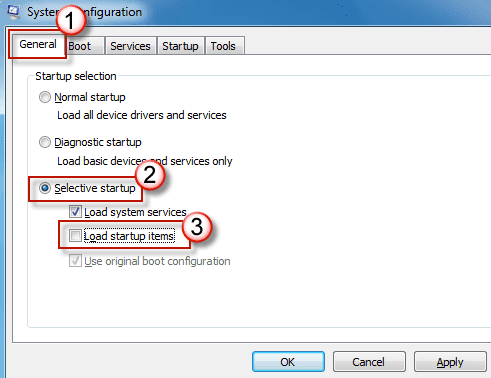
Espero que uma das soluções acima resolva seu problema. Se não, poste um comentário aqui e deixe-nos saber o que você tentou. Aproveitar!
Related posts
Como corrigir o erro “A proteção de recursos do Windows não pôde executar a operação solicitada”
Corrigir erros "Instrução na memória referenciada não pôde ser lida"
Corrigir o erro “O Windows não pode se comunicar com o dispositivo ou recurso”
Como corrigir “Houve um problema ao analisar o pacote” no Android
Corrigir o erro “Não é possível ler do arquivo ou disco de origem”
Como corrigir “Teredo não pode se qualificar” no Windows 10
O que fazer se você acha que seu computador ou servidor foi infectado por malware
Como corrigir o erro “Não foi possível concluir as atualizações” no Windows
Como corrigir o erro "Endereço IP do servidor não encontrado" no Google Chrome
Como corrigir comentários do YouTube que não carregam no Chrome
Corrigir “Dispositivo de rede sem fio não suportado detectado. Erro do sistema interrompido
Como corrigir erros Status_access_violation no Chrome ou Edge
Como corrigir problemas de atraso do Google Stadia
Como corrigir o erro “O Spotify não pode reproduzir isso agora”
Como corrigir “DNS_probe_finished_no_internet” no Google Chrome
Como corrigir “O programa não pode iniciar porque api-ms-win-crt-runtime-l1-1-0.dll está ausente”
Use estes comandos do prompt de comando para corrigir ou reparar arquivos corrompidos
Como corrigir o erro "Algo aconteceu e seu pin não está disponível" no Windows
Corrigir “Não foi possível encontrar este item” ao excluir no Windows
8 maneiras de corrigir o erro "Você não tem permissão para salvar neste local" no Windows
